イベント出展情報
ALOHA!
今日も、みなさんが笑顔になれますように。
便利なアプリ、Yamaha Chord Trackerのお話の続きです。
Windows11でAndroidのアプリが動くようになりました。
ですが、すべてのAndroidのアプリが動くわけではないです。
多くの方が、スマホでAndroidのアプリをダウンロードするために使っているアプリ、おそらく意識しないで使っているGooglePlayがありません。
ですので、違うアプリでインストールする必要があります。
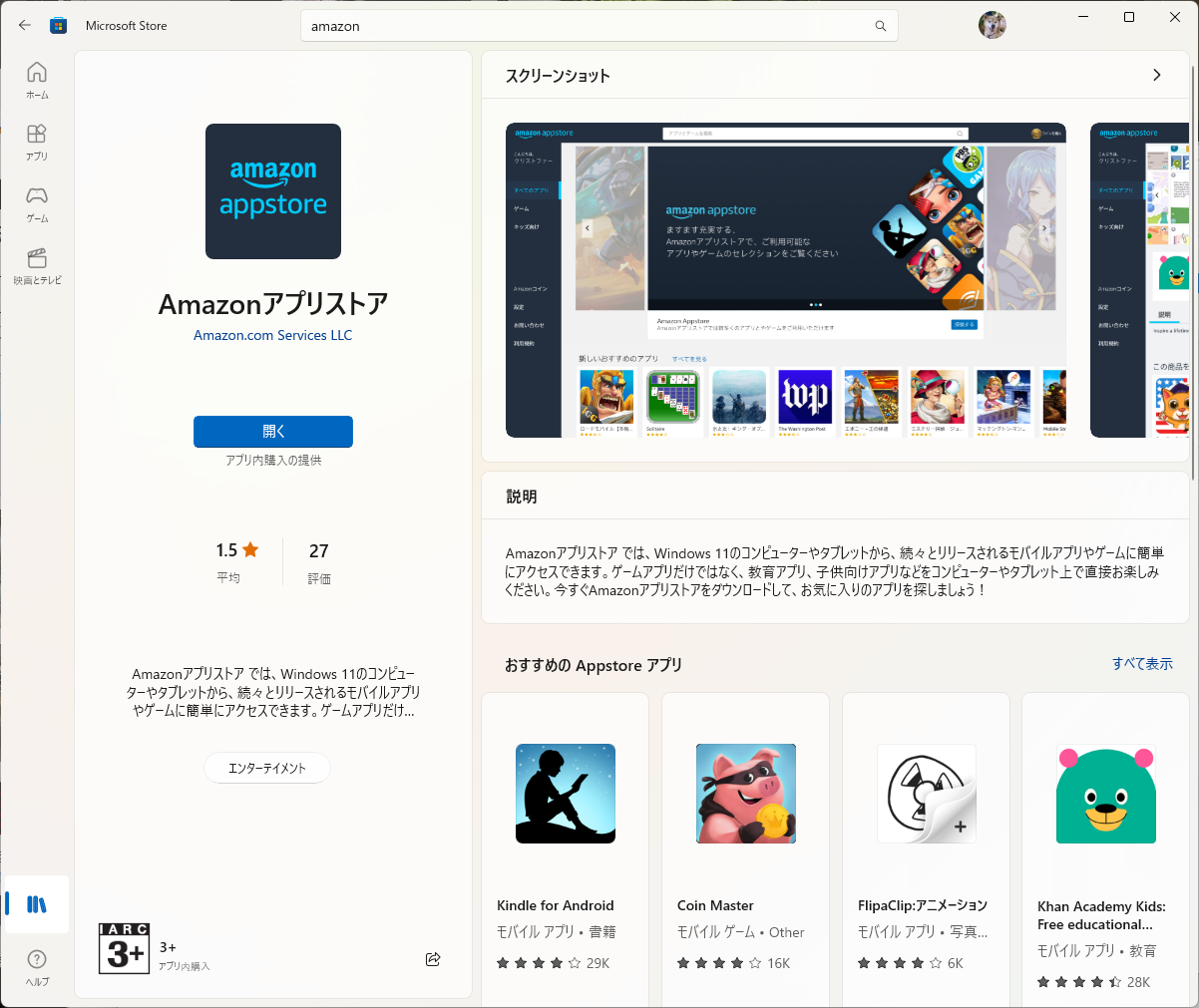
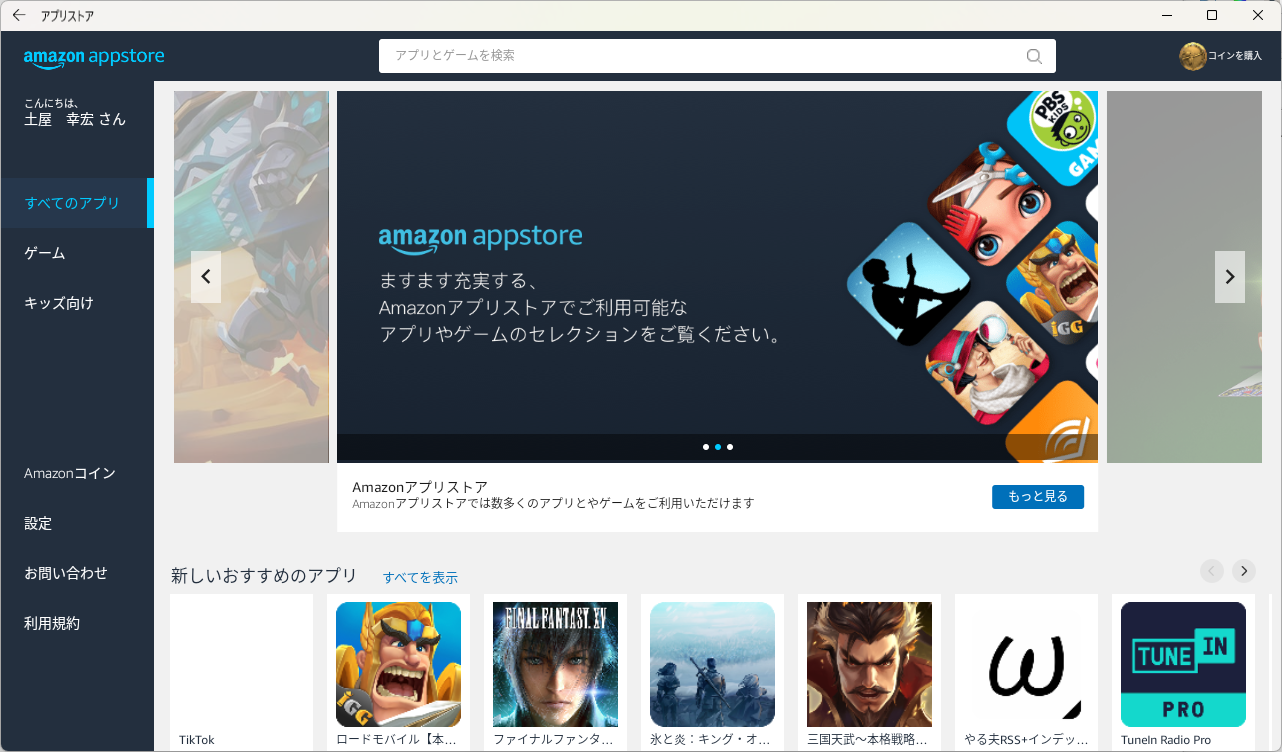
Kindle FireなどのAmazonでデバイスで使用するAmazonアプリストアを使ってインスールします。
そのため、Amazonアプリストアからダウンロード出来るアプリに限定されてしまいます。
そして、Chord Trackerは残念ながら、Amazonアプリストアにはありません。
ですが、別の方法を使ってインスールが可能です。
ただし、公式な方法ではないので、保証はされません。
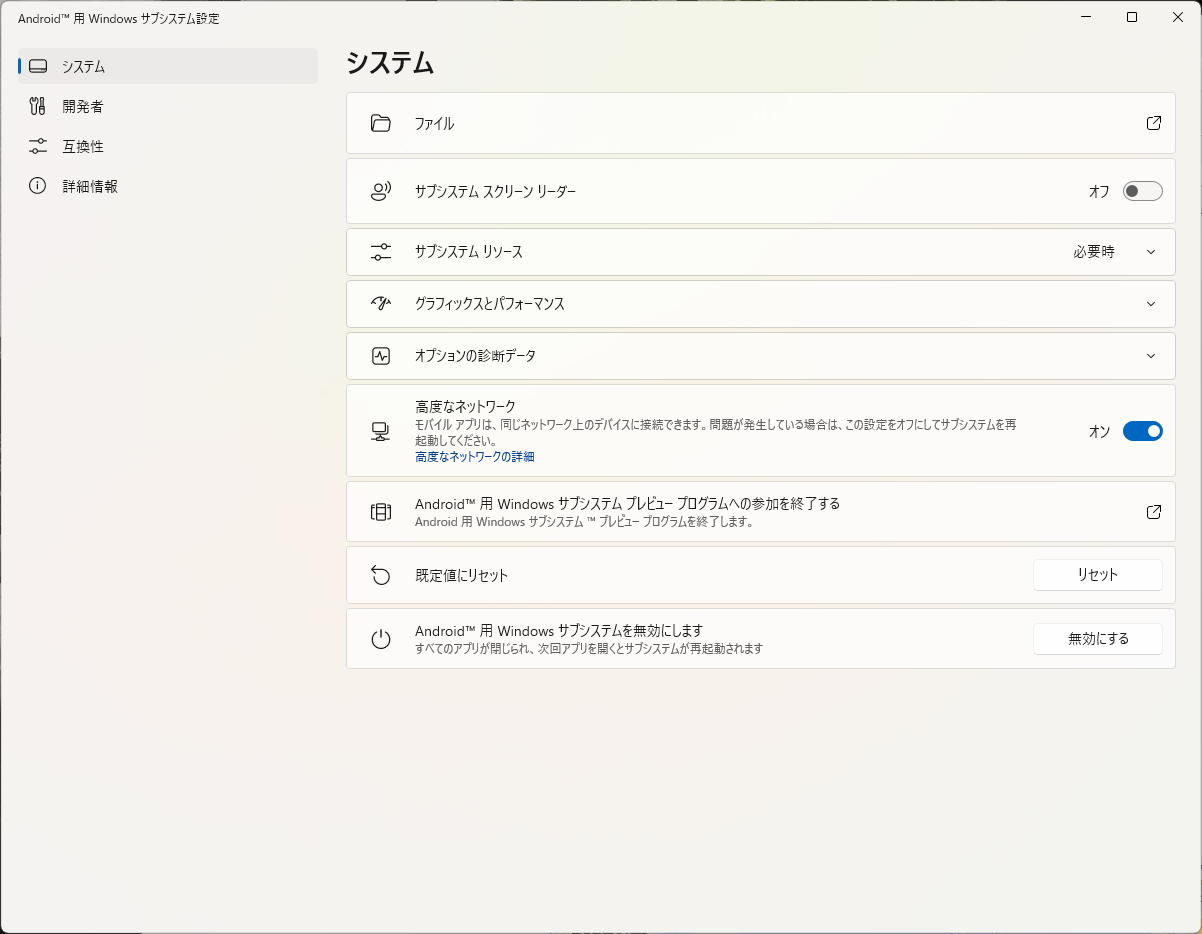
どちらにしても、最初に、Windows11上にAndoroidの動く環境を構築しないといけないです。
先に、そちらの方法を書きます。
Windows Subsystem for Androidという、アプリケーションを使うことで実現されます。
これは、技術的には、Windows上でAndroidのエミュレーターが動いている感じです。
Hyper-Vが動くパソコンだったら、動かすことが可能です。
システムの要件としては、下記になります・
OS:Windows 11 22H2以降
CPU:第8世代Core i3またはRyzen 3000、Snapdragon 8c以上のプロセッサ
メモリ:8GB以上
Microsoftストア:22206.1401.6以降にアップデート
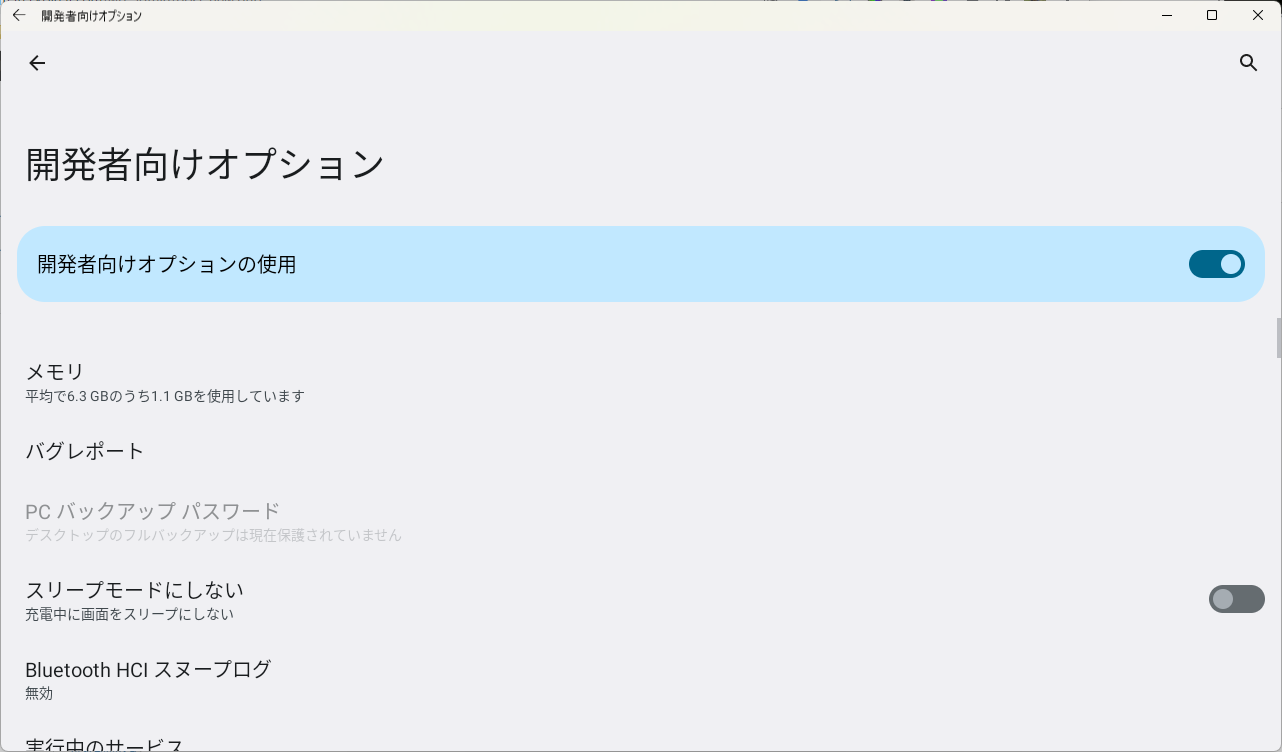
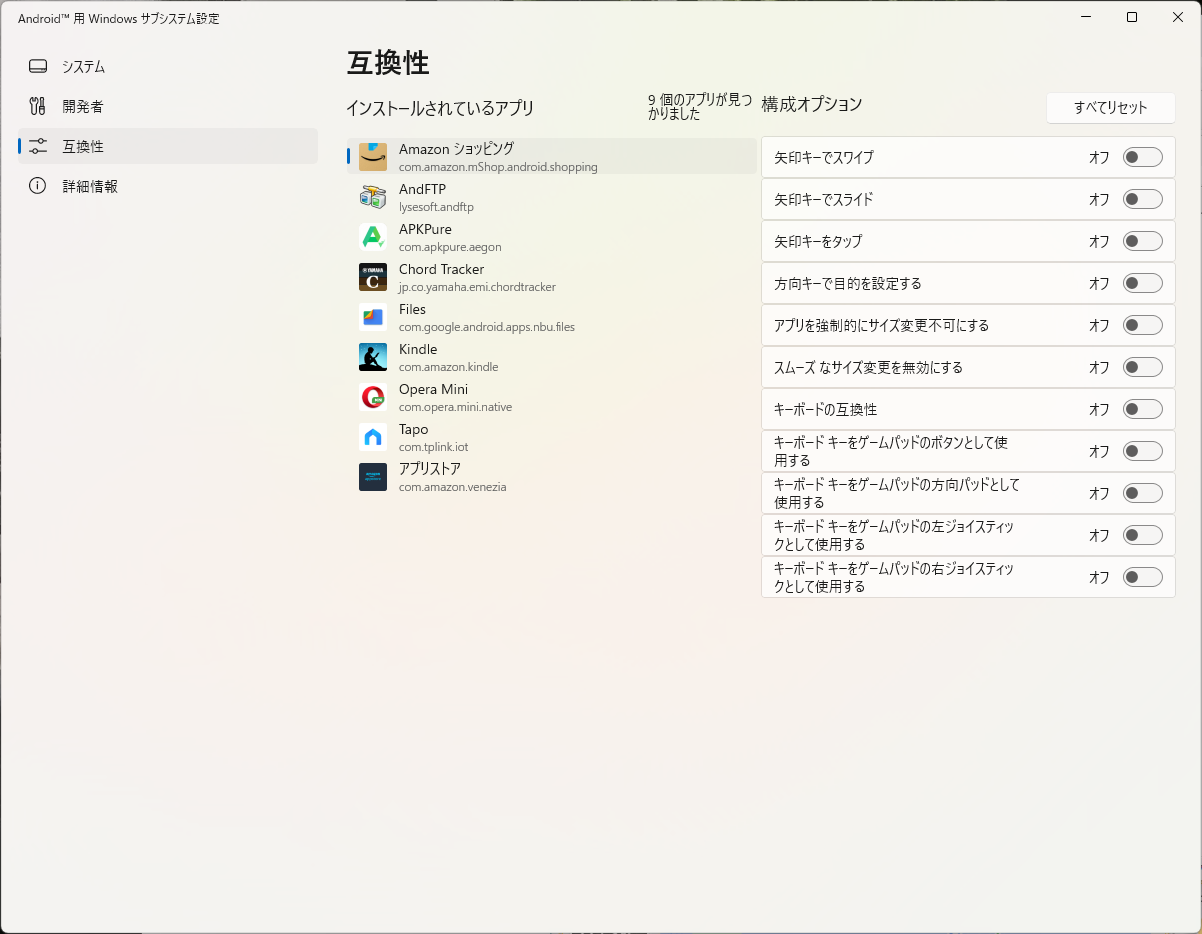
設定方法ですが、Androidを動かすためのアプリケーションを入れるまでは、難しくないです。
Microsoft Storeから「Amazonアプリストア」をダウンロードします。
そして、Amazonアプリストアのインストール方法に従って、設定していきます。
再起動が必要な場合もあります。
インストールが完了すると、Android用Windowsサブシステム設定というアプリケーションがインスールされています。
また、アプリストアと言う名前で、Amazonアプリストアがインスールされています。
立ち上げて稼働を確認します。
Chord Trackerのインスール方法は次回です。
mahalo
最後まで読んでくださり本当にありがとうございます。
占いやカウンセリングを通して、メッセージをお伝えしていきます。
個人セッションは、携帯電話、LINE、Zoomで30分間6000円(延長10分間2000円)です。
LINE公式アカウントです。気軽に登録してください!
![]()